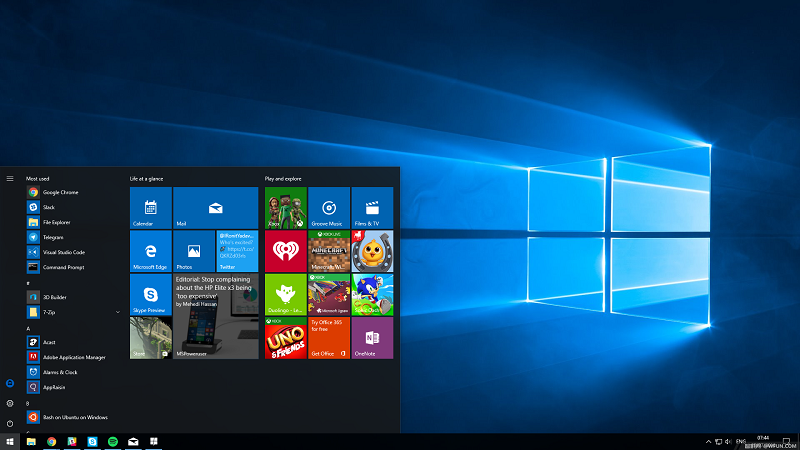
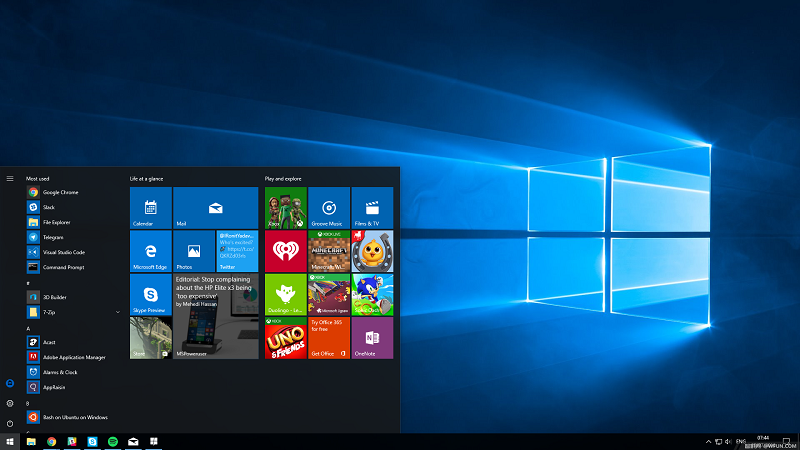


在安裝Win10正式版64位之前,首先需要確保筆記本已經(jīng)滿足系統(tǒng)的最低硬件要求。通常來說,您的電腦需要擁有至少4GB的內(nèi)存和64GB的硬盤空間。另外,建議先備份好重要的文件和數(shù)據(jù),以防安裝過程中發(fā)生意外。
在開始安裝之前,您還需要下載Win10正式版64位的鏡像文件。您可以從微軟官方網(wǎng)站上下載最新版本的Win10正式版64位鏡像文件,確保下載的文件具備驗(yàn)證和完整性。
另外,您可能還需要準(zhǔn)備一個(gè)可用的U盤或DVD刻錄盤,用于創(chuàng)建Win10安裝啟動(dòng)盤。這個(gè)啟動(dòng)盤將用于安裝系統(tǒng)。
2. 創(chuàng)建安裝啟動(dòng)盤
將準(zhǔn)備好的U盤或DVD刻錄盤插入電腦上,并打開一個(gè)可用的制作啟動(dòng)盤的工具。您可以使用Windows官方提供的“媒體創(chuàng)建工具”或第三方軟件來完成這一步驟。
根據(jù)工具的提示,選擇正確的選項(xiàng)和路徑,將下載好的Win10鏡像文件寫入U(xiǎn)盤或刻錄到DVD。這個(gè)過程可能需要一些時(shí)間,請耐心等待。
一旦創(chuàng)建完畢,您就擁有了一個(gè)可用的Win10安裝啟動(dòng)盤。
3. 設(shè)置BIOS
在安裝Win10之前,您需要進(jìn)入計(jì)算機(jī)的BIOS設(shè)置界面,并將啟動(dòng)順序設(shè)置為從U盤或DVD驅(qū)動(dòng)器啟動(dòng)。
要進(jìn)入BIOS設(shè)置界面,您需要在計(jì)算機(jī)啟動(dòng)過程中按下正確的按鍵。通常來說,這個(gè)按鍵是F12、Delete或者F2。如果您不確定應(yīng)該按下哪個(gè)按鍵,請參考您的電腦的用戶手冊。
進(jìn)入BIOS設(shè)置界面后,找到啟動(dòng)選項(xiàng),并將U盤或DVD驅(qū)動(dòng)器的啟動(dòng)順序調(diào)整為最優(yōu)先。保存設(shè)置并退出BIOS設(shè)置界面。
4. 安裝Win10
現(xiàn)在,您可以開始安裝Win10了。將之前制作好的安裝啟動(dòng)盤插入電腦上,并重新啟動(dòng)電腦。
在計(jì)算機(jī)重新啟動(dòng)后,它應(yīng)該直接從安裝啟動(dòng)盤啟動(dòng)。您將會看到一系列的安裝設(shè)置界面。
根據(jù)界面上的提示,選擇您想要的語言、時(shí)區(qū)和鍵盤布局。接下來,您需要點(diǎn)擊“安裝”按鈕開始安裝過程。
系統(tǒng)安裝過程中,您需要同意許可協(xié)議并選擇安裝選項(xiàng)。如果您想保留您的個(gè)人文件和應(yīng)用程序,請選擇“保留個(gè)人文件和應(yīng)用程序”選項(xiàng)。
接下來,系統(tǒng)會開始從安裝啟動(dòng)盤中提取文件,并進(jìn)行安裝。這個(gè)過程需要一些時(shí)間,請耐心等待。
安裝結(jié)束后,系統(tǒng)將會自動(dòng)重啟。此時(shí),您需要從BIOS設(shè)置中將啟動(dòng)順序恢復(fù)為原來的設(shè)置,以避免再次從安裝啟動(dòng)盤啟動(dòng)。
5. 完善系統(tǒng)設(shè)置
當(dāng)電腦重新啟動(dòng)后,您將會被要求設(shè)置一些Windows 10的個(gè)性化選項(xiàng),例如您的個(gè)人賬戶和密碼、隱私設(shè)置等。
根據(jù)您的喜好和需求進(jìn)行選擇,并按照系統(tǒng)的提示完成設(shè)置過程。
在系統(tǒng)設(shè)置完成后,Windows 10將會自動(dòng)登錄到您的桌面。接下來,您可以根據(jù)需要安裝常用軟件、配置網(wǎng)絡(luò)和外部設(shè)備等。
6. 更新系統(tǒng)
在完成Win10的安裝之后,建議您立即進(jìn)行系統(tǒng)更新。Windows 10經(jīng)常發(fā)布補(bǔ)丁和更新,以提供更好的功能和安全性。
打開Windows設(shè)置,選擇“更新和安全”選項(xiàng),并點(diǎn)擊“檢查更新”按鈕。系統(tǒng)將會自動(dòng)檢查是否有可用的更新,并開始下載和安裝。
根據(jù)您的網(wǎng)絡(luò)連接速度,更新過程可能需要一些時(shí)間。請確保在更新過程中保持良好的網(wǎng)絡(luò)連接。
7. 安裝必備軟件
在更新系統(tǒng)之后,您可以開始安裝一些必備的軟件,以滿足您的工作和娛樂需求。
常見的必備軟件包括瀏覽器、辦公軟件、媒體播放器等。您可以從官方網(wǎng)站或第三方軟件商店下載并安裝這些軟件。
另外,您可能還需要安裝一些常用的驅(qū)動(dòng)程序,以確保電腦的硬件和外部設(shè)備的正常工作。
8. 數(shù)據(jù)遷移和備份
如果您之前有使用過其他操作系統(tǒng)或版本的Windows,您可能需要將之前的數(shù)據(jù)和文件遷移到新的系統(tǒng)中。
您可以使用Windows 10提供的數(shù)據(jù)遷移工具,將舊系統(tǒng)中的文件和設(shè)置遷移到新系統(tǒng)中。這樣,您可以輕松地繼續(xù)使用舊系統(tǒng)中的數(shù)據(jù)和設(shè)置。
另外,為了保護(hù)您的數(shù)據(jù)安全,建議您定期進(jìn)行數(shù)據(jù)備份。您可以使用U盤、硬盤或云存儲等方式進(jìn)行備份。這樣,即使出現(xiàn)系統(tǒng)故障或數(shù)據(jù)丟失的情況,您也能輕松恢復(fù)數(shù)據(jù)。
9. 系統(tǒng)優(yōu)化與維護(hù)
為了保持系統(tǒng)的良好運(yùn)行狀態(tài)并優(yōu)化性能,您可以進(jìn)行一些系統(tǒng)優(yōu)化和維護(hù)操作。
例如,您可以定期清理系統(tǒng)垃圾文件,優(yōu)化硬盤空間的使用;關(guān)閉不必要的自啟動(dòng)程序,提高系統(tǒng)啟動(dòng)速度;定期進(jìn)行磁盤碎片整理,提升文件讀寫速度等。
此外,您還可以安裝一些系統(tǒng)優(yōu)化軟件,以便更方便地進(jìn)行系統(tǒng)優(yōu)化和維護(hù)。
通過以上九個(gè)方面的詳細(xì)闡述,您可以輕松地完成Win10正式版64位的快速安裝。確保您的筆記本滿足系統(tǒng)的硬件要求,準(zhǔn)備好安裝啟動(dòng)盤,并按照正確的步驟進(jìn)行操作。安裝完畢后,及時(shí)更新系統(tǒng)和安裝必備軟件,并進(jìn)行數(shù)據(jù)遷移和備份。最后,進(jìn)行系統(tǒng)優(yōu)化與維護(hù),確保系統(tǒng)的穩(wěn)定性和性能。祝您在新系統(tǒng)中使用愉快!系統(tǒng)特點(diǎn)
1、系統(tǒng)安裝完畢自動(dòng)卸載多余驅(qū)動(dòng),穩(wěn)定可靠,確保恢復(fù)效果接近全新安裝版;
2、未經(jīng)數(shù)字簽名的驅(qū)動(dòng)可以免去人工確認(rèn),使這些驅(qū)動(dòng)在進(jìn)桌面之前就能自動(dòng)安裝好;
3、完善了系統(tǒng)兼容模式,確保用戶在運(yùn)用各種軟件時(shí)不易造成系統(tǒng)的黑屏,更無需擔(dān)心死機(jī)崩潰;
4、該模式適合在大多數(shù)辦公主機(jī)除了完成家庭電腦的功能外,順利的進(jìn)行辦公和開發(fā)環(huán)境下的各項(xiàng)工作。
5、全面改善軟件程序執(zhí)行環(huán)境,絕不會發(fā)生卡住;
6、內(nèi)嵌大量的運(yùn)行庫適用文檔,時(shí)興手機(jī)軟件運(yùn)作無卡頓狀況;
7、軟件在安裝完畢后系統(tǒng)自動(dòng)刪除軟件的安裝包及其下載文件;
8、在不影響大多數(shù)軟件和硬件運(yùn)行的前提下,已經(jīng)盡可能關(guān)閉非必要服務(wù);
系統(tǒng)安裝方法
小編系統(tǒng)最簡單的系統(tǒng)安裝方法:硬盤安裝。當(dāng)然你也可以用自己采用U盤安裝。
1、將我們下載好的系統(tǒng)壓縮包,右鍵解壓,如圖所示。

2、解壓壓縮包后,會多出一個(gè)已解壓的文件夾,點(diǎn)擊打開。

3、打開里面的GPT分區(qū)一鍵安裝。

4、選擇“一鍵備份還原”;

5、點(diǎn)擊旁邊的“瀏覽”按鈕。

6、選擇我們解壓后文件夾里的系統(tǒng)鏡像。

7、點(diǎn)擊還原,然后點(diǎn)擊確定按鈕。等待片刻,即可完成安裝。注意,這一步需要聯(lián)網(wǎng)。

免責(zé)申明
本W(wǎng)indows系統(tǒng)及軟件版權(quán)屬各自產(chǎn)權(quán)人所有,只可用于個(gè)人研究交流使用,不得用于商業(yè)用途,且系統(tǒng)制作者不承擔(dān)任何技術(shù)及版權(quán)問題,請?jiān)谠囉煤?4小時(shí)內(nèi)刪除。如果您覺得滿意,請購買正版!